Importera snabbt och exportera automatisk text (snabba delar) i Outlook
Kutools för Outlook
Om du vill importera och exportera automatisk text (snabba delar) i Microsoft Outlook, kan du normalt behöva öppna en Outlooks mallmapp och kopiera och klistra in en specifik mall manuellt. Med Kutools för Outlook Ruta för automatisk text verktyget kan du enkelt importera och exportera alla snabba delar i Microsoft Outlook med flera klick.
Importera snabbt automatisk text (snabba delar) till Outlook
Exportera snabbt automatisk text (snabba delar) från Outlook
Klicka på Kutools> Pane i meddelandefönstret. Se skärmdump:
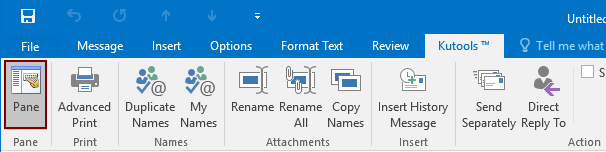
En Autotext-ruta kommer ut på höger sida så snart du klickar på Pane knapp i band i ett meddelandefönster. Se skärmdump:

Importera snabbt automatisk text (snabba delar) till Outlook
Kutools för Outlook: med mer än 100 praktiska Outlook-tillägg, gratis att prova utan begränsning på 60 dagar. Hämta nu.
1. Klicka på  högst upp i rutan för automatisk text. Se skärmdump:
högst upp i rutan för automatisk text. Se skärmdump:

2. Sedan dyker en dialog upp för att påminna dig om du fortsätter att importera och skriva över befintliga automatiska texter, klicka på Ja or Nej som du behöver. Se skärmdump:

3. I pop-up Importera automatisk text dialog, klicka  för att aktivera Öppen dialogrutan, ta reda på och välj filen för NormalEmail.xml som du importerar till din Microsoft Outlook och klicka sedan på Öppen > OK knapp.
för att aktivera Öppen dialogrutan, ta reda på och välj filen för NormalEmail.xml som du importerar till din Microsoft Outlook och klicka sedan på Öppen > OK knapp.

4. Sedan kommer en rutdialogruta ut som visar det totala antalet importerade kategorier och importerade snabbdelar. .
Exportera snabbt automatisk text (snabba delar) från Outlook
1. Klicka på  högst upp i rutan för automatisk text och välj Exportera från listrutan. Se skärmdump:
högst upp i rutan för automatisk text och välj Exportera från listrutan. Se skärmdump:

2. I pop-up Exportera autotext dialogrutan, klicka på Bläddra för att aktivera Spara som dialogrutan, öppna en målmapp som du sparar den exporterade filen till och klicka på Save knapp.

3. En dialogruta dyker upp för att påminna dig om att Autotext har exporterats, klicka OK för att gå tillbaka till e-postmeddelandet.

Bästa kontorsproduktivitetsverktyg
Kutools för Outlook - Över 100 kraftfulla funktioner för att överladda din Outlook
🤖 AI Mail Assistant: Instant proffs-e-postmeddelanden med AI-magi – ett klick för geniala svar, perfekt ton, flerspråkig behärskning. Förvandla e-post utan ansträngning! ...
📧 Email Automation: Frånvaro (tillgänglig för POP och IMAP) / Schemalägg Skicka e-post / Auto CC/BCC enligt regler när du skickar e-post / Automatisk vidarebefordran (avancerade regler) / Lägg automatiskt till hälsning / Dela automatiskt e-postmeddelanden med flera mottagare i individuella meddelanden ...
📨 Email Management: Hämta enkelt e-postmeddelanden / Blockera bluff-e-postmeddelanden av ämnen och andra / Ta bort duplicerade e-postmeddelanden / Avancerad Sökning / Konsolidera mappar ...
📁 Bilagor Pro: Batch Spara / Batch lossa / Batchkomprimera / Automatisk sparning / Auto Lossa / Automatisk komprimering ...
🌟 Gränssnittsmagi: 😊 Fler vackra och coola emojis / Öka din Outlook-produktivitet med flikar / Minimera Outlook istället för att stänga ...
👍 Underverk med ett klick: Svara alla med inkommande bilagor / E-postmeddelanden mot nätfiske / 🕘Visa avsändarens tidszon ...
👩🏼🤝👩🏻 Kontakter och kalender: Lägg till kontakter i grupp från valda e-postmeddelanden / Dela upp en kontaktgrupp till individuella grupper / Ta bort påminnelser om födelsedag ...
Över 100 funktioner Vänta på din utforskning! Klicka här för att upptäcka mer.

